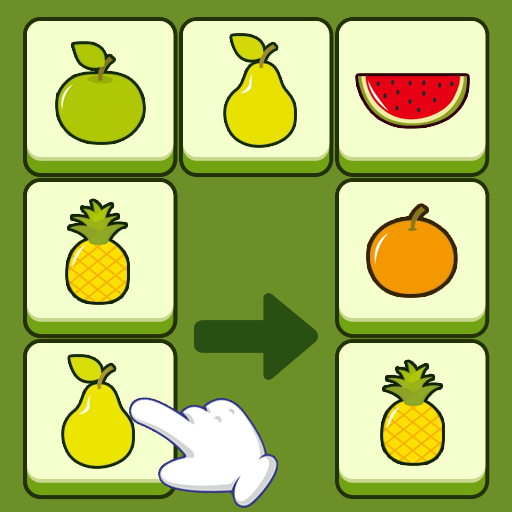Win10系统Routing and Remote Access服务启动不了的解决方法
更新: 2018-01-06
小编: fuyuan
在Windows10操作系统里,有用户反映Routing and Remote Access服务无法启动的问题 !Routing and Remote Access服务是使用vpn必须运行的服务,是非常重要的角色,那么遇到Routing and Remote Access无法启动的问题该怎么解决呢?下面系统族小编就教教大家Win10系统Routing and Remote Access服务启动不了的解决方法,如下:
相关推荐:win10 64位纯净版下载
1、首先,将电脑中连接的连接蓝牙设备移除,如果无法移除可通过设备管理器将蓝牙设备禁用;
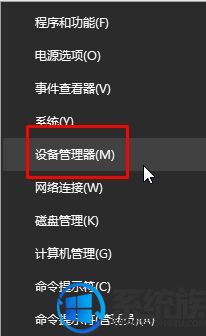
2、然后,在开始菜单上单击右键,选择控制面板;
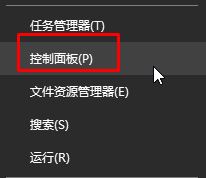
3、在控制面板右上角将查看方式修改为大图标,在打开设备和打印机;

4、再将所有添加的蓝牙设备全部删除;
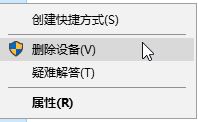
5、接下来,再使用Win+R组合快捷键,在打开运行,输入services.msc,点击确定打开服务;
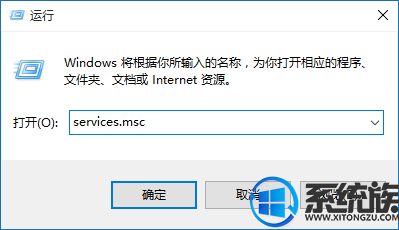
6、再将启动类型修改为自动,再点击应用,在启动,最后再启动即可成功启动Routing and Remote Access服务。
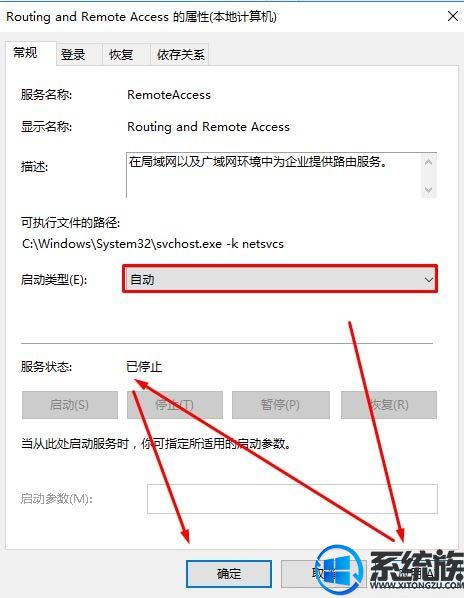
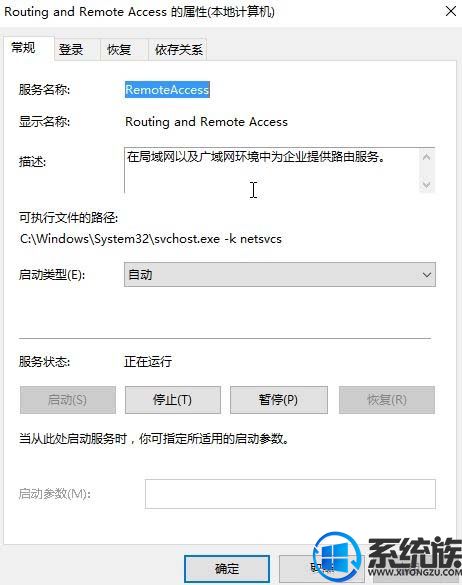
关于Win10系统Routing and Remote Access服务启动不了的解决方法就介绍到这里,如果大家还有其他关于系统的疑问,可以反馈给我们,希望对大家的操作有一定帮助。
相关推荐:win10 64位纯净版下载
1、首先,将电脑中连接的连接蓝牙设备移除,如果无法移除可通过设备管理器将蓝牙设备禁用;
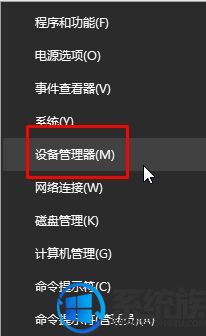
2、然后,在开始菜单上单击右键,选择控制面板;
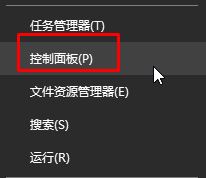
3、在控制面板右上角将查看方式修改为大图标,在打开设备和打印机;

4、再将所有添加的蓝牙设备全部删除;
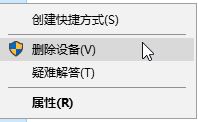
5、接下来,再使用Win+R组合快捷键,在打开运行,输入services.msc,点击确定打开服务;
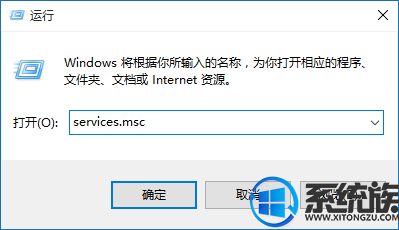
6、再将启动类型修改为自动,再点击应用,在启动,最后再启动即可成功启动Routing and Remote Access服务。
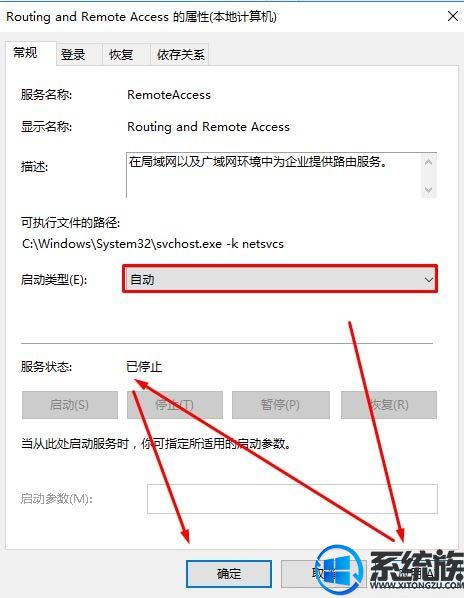
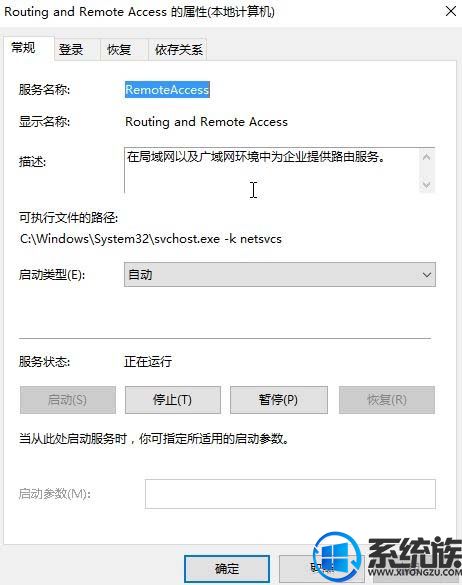
关于Win10系统Routing and Remote Access服务启动不了的解决方法就介绍到这里,如果大家还有其他关于系统的疑问,可以反馈给我们,希望对大家的操作有一定帮助。
.png)